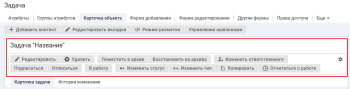Описание настройки
Пользовательский элемент управления (кнопка, иконка, ссылка) предназначен для инициирования выполнение действия, определенного пользователем.
При нажатии на пользовательский элемент управления на панели действия карточки объекта, вкладки или отдельного контента:
- выполняется определенное действие;
- открывается форма для заполнения параметров действия (если они определены при настройке действия по событию);
- открывается форма быстрого добавления и редактирования.
В интерфейсе оператора пользовательский элемент управления отображается при наличии у пользователя соответствующих прав относительно текущего объекта системы.
Пользовательский элемент управления может быть недоступным для использования, если действие, связанное с ним, не может быть выполнено. Например, связанное действие по событию выключено.
Место настройки в интерфейсе
Меню навигации "Классы" → класс → вкладка "Карточка объекта".
Форма настройки панели действий открывается при нажатии на иконку ![]() в блоке панели действий карточки, вкладки или контента с параметрами объектов или комментариями.
в блоке панели действий карточки, вкладки или контента с параметрами объектов или комментариями.
Выполнение настройки
Чтобы добавить пользовательский элемент управления, выполните следующие действия:
Наведите курсор на элемент "Новая кнопка" и нажмите левую клавишу мыши, не отпуская клавишу, переместите элемент из нижней области в верхнюю. Перемещаемый элемент выделяется цветом. Отпустите клавишу мыши.
или нажмите на элемент "Новая кнопка" и в меню возможных действий с элементом выберите пункт "Добавить на панель действий".
На форме добавления элемента заполните параметры пользовательского элемента управления:
- Название — введите название элемента управления (64 символа).
- Внешний вид — выберите представление элемента управления: кнопка с иконкой и подписью, кнопка с подписью, кнопка с иконкой, ссылка.
Иконка — выберите иконку для элемента управления в представлении "Кнопка с иконкой и подписью" и "Кнопка с иконкой".
Для выбора доступны неархивные системные и пользовательские иконки из справочника "Иконки для элементов управления". Для каждой иконки отображается ее изображение и название.
Для выбора значения можно использовать поиск по названию или по коду иконки.
Выбранное значение отображается в виде названия иконки без изображения.
Применяется к — объект, относительно которого будет выполняться действие.
- панель действий карточки объекта, вкладки карточки объекта, контента "Параметры объекта", контента "Комментарии к объекту" (с отображением комментариев текущего объекта) — параметр недоступен для редактирования и равен "к текущему объекту";
- панель действий контента "Параметры связанного объекта" и контента "Комментарии к объекту" (с отображением комментариев связанного объекта)— для выбора доступны значения: "к текущему объекту" или "к связанному объекту".
Действие — действие по событию, которое будет инициироваться данным элементом управления. Список действий определяется значением параметра "Применяется к". По умолчанию пусто.
Возможные значения:
Системные действия — набор действий зависит от класса объектов.
Системные действия доступны, если параметр "Применяется к" имеет значение "текущему объекту".
Действие "Добавить комментарий" доступно только для класса "Запрос" (serviceCall).
- Пользовательские действия — настроенные в системе действия по событию "[Пользовательское событие]".
Использовать форму быстрого добавления.
- флажок снят (по умолчанию) — форма быстрого добавления не используется;
флажок установлен — при нажатии на ссылку будет открываться форма быстрого добавления и редактирования, выбранная в поле "Форма быстрого добавления".
- Перейти в карточку добавленного объекта — если флажок установлен, то после добавления объекта будет выполняться переход на карточку добавленного объекта.
- Форма быстрого добавления — для выбора доступны формы быстрого добавления и редактирования, созданные в системе. Список форм структурирован по классам объектов.
При добавлении заполнить текущим объектом атрибут — для выбора доступны редактируемые ссылочные атрибуты класса/типа объектов, для которого определена выбранная форма быстрого добавления, которые ссылаются на класс объектов в карточке которого добавляется элемент управления с учетом ограничений по типам (если оно установлено для атрибута).
Если значение выбрано, то при создании объекта указанный атрибут заполняется текущим объектом, вне зависимости от того выведен ли он на форму.
Если значение не выбрано (по умолчанию), то связь добавляемого объекта с текущим не устанавливается.
Отображать в системной панели массовых операций:
флажок установлен — элемент управления будет доступен на панели массовых операций в списках объектов, см. Настройка панели массовых операций.
Для иерархического дерева: элемент управления будет добавлен в группу кнопок, которая отображается на панели массовых операций (если элемент "Кнопки действий, видимые в шапке карточки объекта" размещен на панели массовых операций иерархического дерева, см. Панель массовых операций в контенте "Иерархическое дерево").
- флажок снят — кнопка не отображается на панели массовых операций.
- Нажмите кнопку Сохранить.
Результат настройки
Новый элемент управления будет отображаться на панели действий карточки объекта.
Влияние прав на отображение элемента управления
Пользовательский элемент управления, открывающий быструю форму добавления объекта, отображается и доступен пользователю, если у пользователя есть права:
- на добавление объекта;
- на редактирование атрибута, указанного в параметре настройки кнопки При добавлении заполнить текущим объектом атрибут.
Подробное описание настройки прав доступа, см. Настройка прав доступа.
Связанные настройки